Како да подигнете тастатуру на Стеам Децк-у
Шта треба знати
- У режиму играња, притисните Стеам дугме + Икс.
- Тастатура није доступна на сваком екрану у СтеамОС-у. На главном екрану изаберите поље за претрагу да отворите тастатуру.
- У режиму радне површине изаберите а текстуално поље затим притисните тастер Стеам дугме + Икс.
Овај чланак објашњава како да покренете тастатуру на а Стеам Децк, укључујући како да приступите тастатури у режиму за игре и у режиму радне површине.
Како приказати виртуелну тастатуру у режиму за игре
Ваш Стеам Децк има софтверску тастатуру која се аутоматски појављује када извршите одређене радње које захтевају тастатуру, као што је клик на траку за претрагу. Ако вам је потребна тастатура, а није се појавила аутоматски, можете да је покренете у било ком тренутку.
Не можете да прикажете тастатуру на неким екранима у режиму игре, укључујући почетни екран. Избор поља за претрагу на почетном екрану ће приказати тастатуру.
-
Отворите игру или апликацију која подржава виртуелну тастатуру.

Џереми Лауконен / Лифевире
-
Притисните и држите СТЕАМ дугме, а затим притисните Икс дугме.

-
Појавиће се тастатура.

Џереми Лауконен / Лифевире
Како да покренете тастатуру у режиму радне површине
Виртуелна тастатура Стеам Децк је такође доступна у режиму радне површине и приступа јој се помоћу исте пречице коју користите да бисте је отворили у режиму за игре. За разлику од режима за игре, можете да подигнете тастатуру у режиму радне површине на било ком екрану.
Да бисте унели текст у одређено поље, користите додирну таблу и десни окидач или екран осетљив на додир да бисте изабрали поље пре него што отворите тастатуру.
Можете повежите миш и тастатуру на свој Стеам Децк ако нисте задовољни виртуелном тастатуром.
Ево како да прикажете тастатуру Стеам Децк у режиму радне површине:
-
Користећи десну додирну таблу, померите курсор миша на а текстуално поље.

-
притисните Р2 дугме (десни окидач) да изаберете поље за текст.

Такође можете да додирнете текстуално поље помоћу екрана осетљивог на додир, али коришћење трацкпад-а и Р2 је прецизнији.
-
Када је поље за текст изабрано, притисните и држите Стеам дугме, а затим притисните Икс дугме.

-
Виртуелна тастатура ће се отворити.
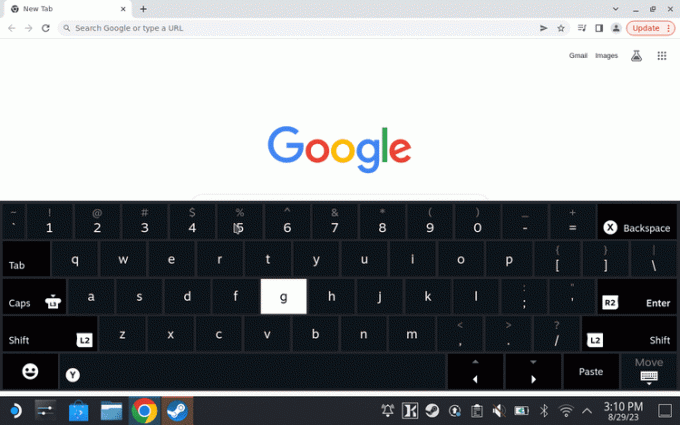
Како користити виртуелну тастатуру Стеам Децк
Виртуелна тастатура Стеам Децк подржава три начина уноса: екран осетљив на додир, д-пад и џојстик. Да бисте користили метод додирног екрана, додирните екран као што бисте то урадили са виртуелном тастатуром на телефону. Да бисте користили други начин, користите д-пад или десни џојстик да означите слово, а затим притисните десни окидач да бисте изабрали то слово.
Док користите виртуелну тастатуру, можете користити и неколико корисних пречица:
- Есцапе кеи: Притисните дугме Стеам и лево на д-паду.
- Типка на тастатури: Притисните дугме Стеам и десно на д-пад.
- Залепите: Овој функцији се приступа притиском на дугме Стеам и десно на д-паду.
-
Таб: Притисните дугме Стеам и доле на д-паду.
- Затворите тастатуру: Притисните дугме Б.
- Избришите знак: Притисните дугме Кс.
